إذا كنت تواجه مشاكل مع جهاز Apple الخاص بك (iPhone ، iPod ، iPad ، Mac) وتحتاج إلى التحقق مما إذا كان الجهاز لا يزال مشمولاً بالضمان. لقد قمنا بتغطيتك بهذه النصائح للتحقق من هذه المعلومات بسرعة وسهولة!
استخدم الرقم التسلسلي وتحقق من Apple
إذا كنت تعرف الرقم التسلسلي لجهازك ، فمن السهل التحقق من تغطيته باستخدام موقع تغطية check من Apple.
ابحث عن الرقم التسلسلي الخاص بك
هناك طرق مختلفة لتحديد موقع الرقم التسلسلي الخاص بك (أو IMEI و MEID و CDN ورقم ICCID) ، اعتمادًا على المنتج ؛ غالبًا ما يوجد الرقم على الجزء الخلفي من سطح جهازك ، في iTunes أو داخل المنتج.
إذا كان جهازك يعمل ، فيمكنك أيضًا تحديد موقع الرقم التسلسلي:
- أجهزة كمبيوتر Mac: من نافذة About This Mac (قائمة Apple> حول جهاز Mac هذا)
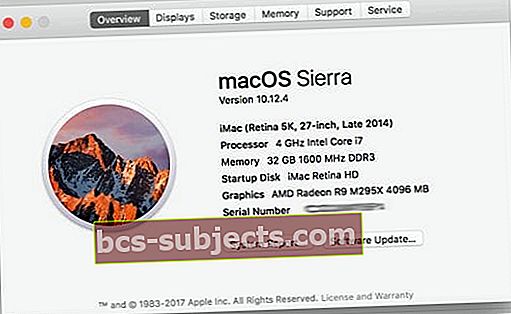 أجهزة iOS (iPad ، iPod ، iPhone): ما عليك سوى النقر الإعدادات> عام> حول
أجهزة iOS (iPad ، iPod ، iPhone): ما عليك سوى النقر الإعدادات> عام> حول
إذا كان منتجك لا يعمل
يجب أن تبحث عن الرقم التسلسلي على سطح الجهاز (عادةً ما يكون الرقم التسلسلي محفورًا على ظهر الجهاز كما هو الحال في Apple Watch و iPad و iPhone).
يمكن أيضًا العثور عليه في فاتورتك ، صندوقك الأصلي. تتم طباعة الأرقام التسلسلية بالقرب من ملصقات الباركود التي تأتي مع الجهاز.
ويمكن أيضًا العثور على الأرقام التسلسلية في iTunes
إذا كنت تريد رؤية الرقم التسلسلي الخاص بك في iTunes:
- قم بتشغيل iTunes ثم اختر iTunes> التفضيلات (نظام التشغيل Mac) أو حدد تحرير> التفضيلات (نظام التشغيل Windows)
- انقر فوق الأجهزة
- مرر الماوس أو انقر فوق النسخ الاحتياطية السابقة لعرض الرقم التسلسلي
تحقق من التغطية باستخدام تطبيق دعم Apple
هناك خيار آخر وهو استخدام تطبيق دعم Apple للاطلاع على معلومات الضمان الخاصة بك على الأجهزة المرتبطة بمعرف Apple الخاص بك.
- افتح تطبيق دعم Apple (أو قم بتنزيله وتثبيته)
- اضغط على خيار الحساب من القائمة السفلية
- إذا لم تقم بتسجيل الدخول باستخدام معرف Apple الخاص بك ، فقم بتسجيل الدخول
- اضغط على خيار التحقق من التغطية
- تسرد Apple جميع الأجهزة المرتبطة بمعرف Apple الخاص بك
- انقر فوق الجهاز الذي تريد التحقق منه لمعرفة حالة الضمان الحالية وتاريخ انتهاء الصلاحية ، إذا كان لا يزال تحت الضمان
- إذا انتهت صلاحية الضمان بالفعل ، فسترى إشارة تحذير

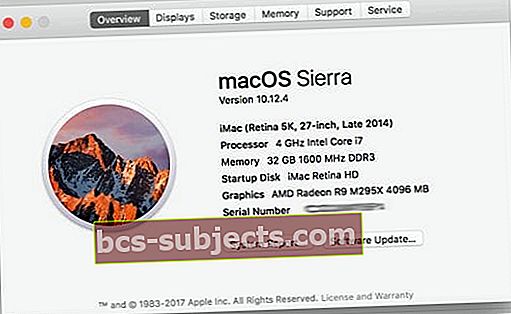 أجهزة iOS (iPad ، iPod ، iPhone): ما عليك سوى النقر الإعدادات> عام> حول
أجهزة iOS (iPad ، iPod ، iPhone): ما عليك سوى النقر الإعدادات> عام> حول
